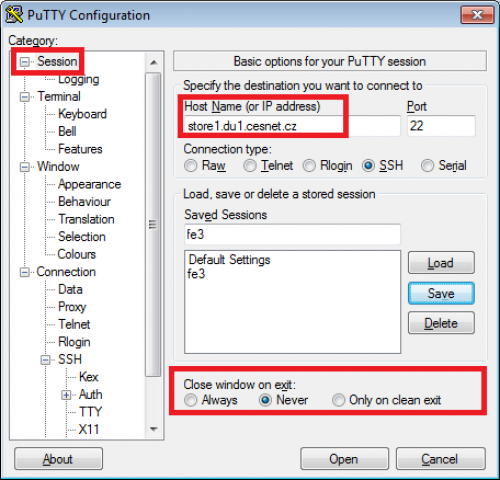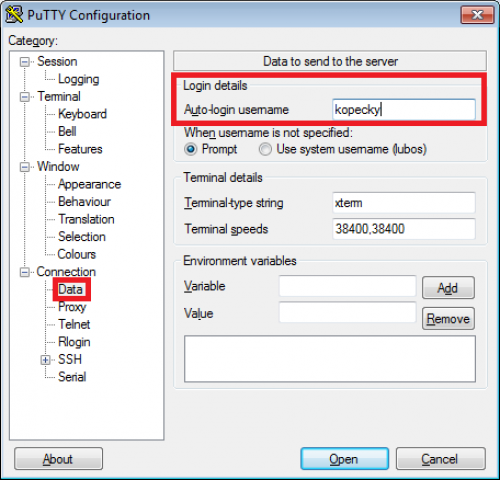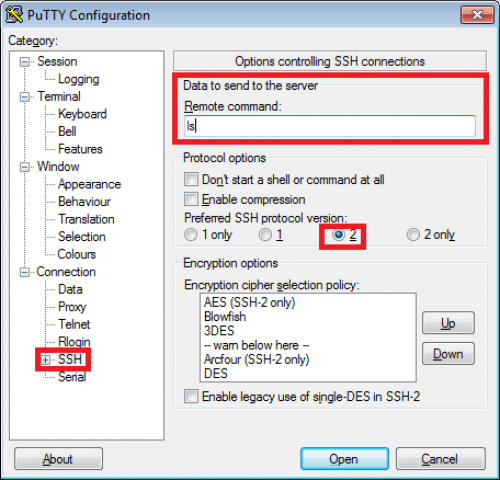This is an old revision of the document!
Work on the server via ssh
Na server je možné se přihlásit i přes protokol ssh, uživatel dostane příkazovou řádku (bash), případně může zadat příkaz jako parametr (ten se pak vykoná a spojení se ukončí). On the server you can log in via SSH protocol and you will ges the command line (bash), or you can execute command as a parameter (it executes command and terminate connection).
Dostupné příkazy najdete v adresáři /usr/bin. Je také možno používat standardní vlastnosti shellu bash, jako například spojení příkazů trubkou. Pokud potřebujete doinstalovat něco dalšího, kontaktujte uživatelskou podporu du-support(zavináč)cesnet.cz. Obecně platí, že shell na úložišti je určen pouze k manipulaci s daty, nikoli např. výpočtům.
Available commands are provided in the /usr/bin. It is also possible to use standard bash shell tools, such as pipe command. If you need to install something else, contact customer support du-support(zavináč)cesnet.cz. The shell is designed only for manipulation with data but not for calculations.
Server podporuje připojení klienta pouze přes protokol ssh ve verzi 2, která je u klientu většinou defaultní volbou. Pokud by měl klient nastavenu defaultní verzi ssh-protokolu nastavenu na 1, je nutné ji ručně předefinovat - u konzolového ssh se dá použít parametr “-2”, u Putty se nastaví “Preferred SSH protocol version” na hodnotu “2”, případně “2 only”.
Example of command for connect to the server:
~$ ssh username@server
Example of command for connect to the server with forcing SSH version 2 protocol:
~$ ssh -2 username@server
dm* commands
Příkazy dm* jsou pro práci se soubory mezi online (soubor okamžitě přístupný) a offline medii (vysokokapacitní medium pro data, ke kterým se přistupuje pouze výjimečně). Příkaz dmls vypíše stav (umístění) souboru, dmput přesune soubor z online média na médium offline a dmget jej z offline média přenese do média online.
dm * commands are working with files between online (file immediately accessible) and offline media (high capacity media for data which is accessed only rarely). Command dmls displays the state of file location of the file dmput moving files from online media to offline media and dmget it from offline media to online media transfers.
Příkaz dmput odesílá soubor na offline médium:
~$ dmput MB4_dul.dat
Příkaz dmput odesílá soubor na offline médium a zároveň soubor odstraní z online média:
~$ dmput -r MB4_ofl.dat
Zpětné kopírování souboru z offline média na online médium příkazem dmget:
~$ dmget MB4_dul.dat
Příklad výpisu adresáře příkazem dmls:
~$ dmls -l -rw------- 1 user storage 4194304 2012-06-22 14:17 (DUL) MB4_dul.dat -rw------- 1 user storage 4194304 2012-10-26 02:03 (OFL) MB4_ofl.dat -rw------- 1 user storage 4194304 2012-10-26 02:02 (REG) MB4_reg.dat
Hodnoty stavu souboru vypisované příkazem dmls:
- REG … soubor není spravován systémem DMF (je pouze na online médiu)
- MIG … soubor je právě migrován na offline médium
- ARC … soubor je právě archivován
- DUL … soubor je v duálním stavu (na online i offline médiu)
- OFL … soubor je pouze na offline médiu
- UNM … soubor je právě migrován zpět na online médium
- NMG … nemigrovatelný soubor
- PAR … soubor částečně migrován
- N/A … u souboru se nepodařilo zjistit DMF stav
- INV … soubor je v konfliktním/nevalidním stavu
Příklad získání seznamu souborů ve stavu OFL z podstromu složky adresar jejich migrace (z offline média) zpět na HDD:
~$ dmfind adresar -state OFL -exec dmget '{}' \;
Příklad získání souborů ve stavu REG a DUL z aktuálního adresáře a jejich migrace na offline média (zároveň budou odstraněny z online médií):
~$ dmfind . \( -state REG -o -state DUL \) -type f -size +100 -exec dmput -r '{}' \;
Manuálové stránky příkazů (v angličtině):
Spouštění příkazů pomocí nástroje Putty
Spuštění příkazu se v Putty definuje v kategorii “Connection→SSH”, kde do řádku “Remote command” napíšeme požadovaný příkaz. Po provedení příkazu se spojení automaticky ukončí, což při defaultním nastavení Putty způsobí zavření okna a ztracení zobrazeného výstupu. Aby bylo možné výstup přečíst, je nutné v kategorii Session vybrat “Close window on exit” na “Never”.
Použití Putty je vhodné především pro jednorázové zadání příkazů, protože nemá historii příkazů a pro každý se musí zadávat příkaz znovu. Při častějším přihlašování na server přes ssh je v systému Windows vhodnější použít program CygWin - cygwininstalace.